Preizkusite te preproste nasvete, če Intelovo poročilo o uporabi sistema povzroči visoko CPE
- Poročilo o uporabi sistema Intel je eden od pripomočkov v programu Intel Driver & Support Assistant, nameščenem v računalniku z operacijskim sistemom Windows.
- Visoka poraba procesorja in RAM-a v Intelovem poročilu o uporabi sistema bo vplivala na hitrost in zmogljivost vašega računalnika.
- Odstranitev Intel Driver & Support Assistant bi morala odpraviti težave z visoko porabo procesorja Intelovega poročila o uporabi sistema.
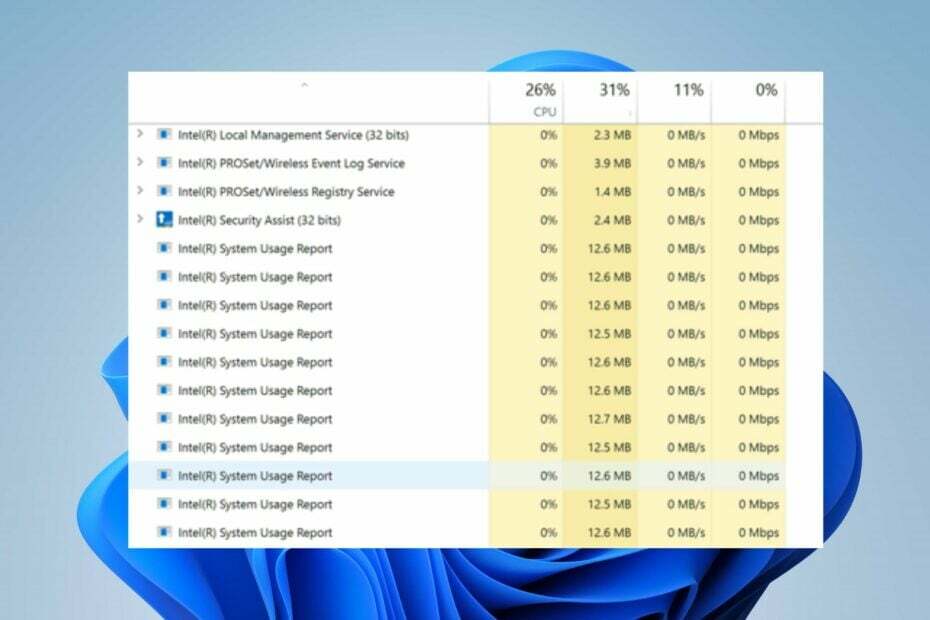
XNAMESTITE TAKO, DA KLIKNETE NA PRENOS DATOTEKE
- Prenesite Fortec in ga namestite na vašem računalniku.
- Zaženite postopek skeniranja orodja da poiščete poškodovane datoteke, ki so vir vaše težave.
- Desni klik na Začetek popravila tako da lahko orodje zažene algoritem za popravljanje.
- Fortect je prenesel 0 bralcev ta mesec.
Uporabniki se pritožujejo nad visoko obremenitvijo procesorja Intelovega poročila o uporabi sistema v njihovih osebnih računalnikih, kar vpliva na njihovo delovanje. Pripomoček porabi preveč moči procesorja, tako da ne ostane dovolj za druge programe v računalniku.
Prav tako lahko doživite visoka poraba procesorja v sistemu Windows 11 pri uporabi drugih programov in orodij.
Ali je varno onemogočiti poročilo o uporabi sistema Intel?
Poročilo o uporabi sistema Intel ali SurSvc.exe je postopek pripomočka za posodobitev gonilnikov Intel, zdaj znanega kot pomočnik za gonilnike in podporo Intel. Njegove funkcije so:
- Za pošiljanje telemetričnih poročil občasno Intelu in nima nobene zveze z računalnikom. Prav tako je običajno nameščen skupaj s pripomočkom Intel Driver Update Utility.
- Intel analizira podatke iz Intelovega poročila o uporabi sistema in jih uporabi za izboljšanje uporabe procesorja. Na žalost postopek povzroča težave z uporabo procesorja, saj ne preneha delovati v ozadju, kar povzroči veliko porabo procesorja.
Vendar pa lahko onemogočanje Intelovega poročila o uporabi sistema v vašem računalniku pomaga zaobiti njegov CPE in vzrok visoka poraba RAM-a.
Varno ga je onemogočiti, saj postopek nima nobene zveze z zmogljivostjo vašega računalnika. Datoteka SurSvc.exe je v podimeniku C:\Program Files v vašem računalniku.
Kako popravim Intelovo poročilo o uporabi sistema z visoko CPE?
Preden nadaljujete s kakršnimi koli popravki težave, pojdite skozi naslednje:
- Izklopite aplikacije v ozadju teče na vašem računalniku.
- Zaprite nepotrebne aplikacije.
- Znova zaženite Windows v varnem načinu in preverite, ali je v poročilu o uporabi sistema Intel še vedno visoka obremenitev procesorja.
Če se visoka obremenitev procesorja nadaljuje, nadaljujte s spodnjimi rešitvami.
1. Izvedite čisti zagon
- Pritisnite Windows + R ključ za odpiranje Teči pogovorno okno, tip msconfigin kliknite v redu.
- Pomaknite se do Storitve in potrdite polje za Skrij vse Microsoftove storitve možnost, nato kliknite Onemogoči vse gumb.

- Pomaknite se do Začeti zavihek in kliknite Odprite upravitelja opravil.

- Kliknite zagonske programe in tapnite Onemogoči gumb.

- Znova zaženite računalnik in preverite, ali visoka obremenitev procesorja še vedno obstaja.
Izvajanje čistega zagona se bo ustavilo aplikacije tretjih oseb od zagona od začetka. Preprečuje vse zagonske procese, ki lahko povzročijo motnje v procesih Intelovega poročila o uporabi sistema.
2. Onemogočite poročilo o uporabi sistema Intel
- Pritisnite Windows + R ključ za odpiranje Teči pogovorno okno, tip storitve.mscin kliknite v redu odpreti Upravitelj storitev Windows.
- Pomaknite se po seznamu storitev in izberite Intelovo poročilo o uporabi sistema. Z desno tipko miške kliknite nanj in izberite Lastnosti iz spustnega menija.
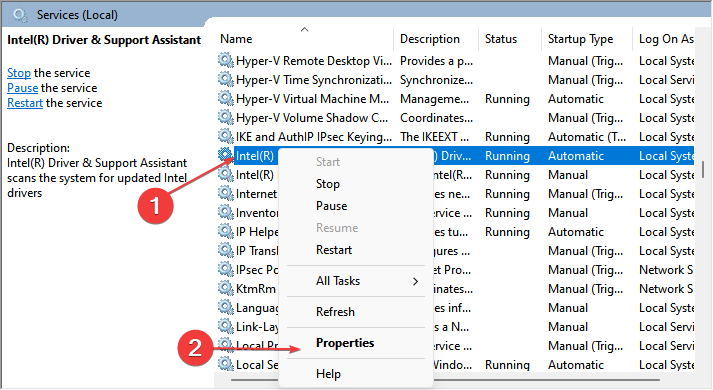
- Nato spremenite Vrsta zagona do Onemogočeno.

Če onemogočite storitev Intel System Usage Report, lahko prekinete njene dejavnosti in preprečite, da bi uporabljala vaš CPE ali pomnilniški prostor.
- 0x80244002 Napaka Windows Update: Kako jo popraviti
- Napaka Ni nameščene zvočne izhodne naprave: Kako popraviti
3. Odstranite poročilo o uporabi sistema Intel
- Levi klik na Začetek gumb, vrsta Nadzorna plošča, in pritisnite v redu da ga odprete.
- Kliknite na Programi in lastnosti.

- Poišči Intelovo poročilo o uporabi sistema oz Intel Driver & Support Assistant, z desno tipko miške kliknite nanj in izberite Odstrani iz spustnega menija.
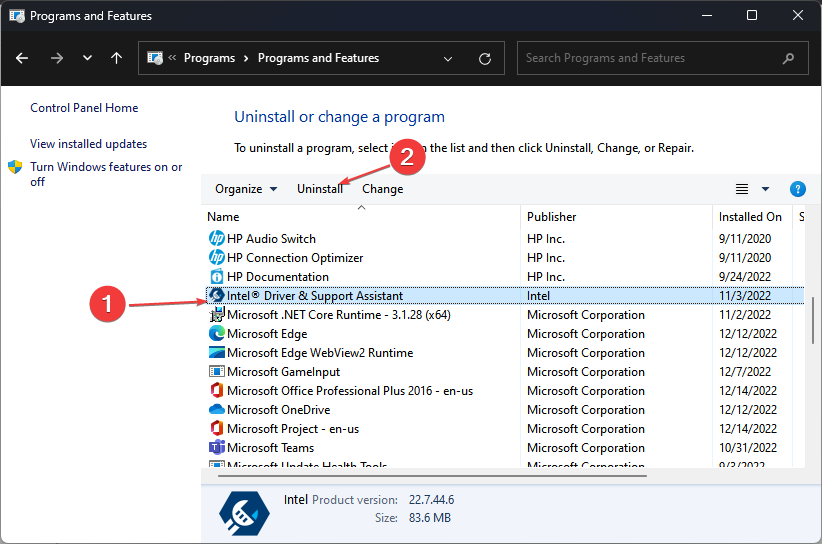
- Za dokončanje namestitve sledite navodilom na zaslonu.

- Znova zaženite računalnik in preverite, ali je Intel Driver & Support Assistant še vedno na voljo v vašem računalniku.
Strokovni nasvet:
SPONZORIRANO
Nekaterih težav z osebnim računalnikom je težko rešiti, zlasti ko gre za manjkajoče ali poškodovane sistemske datoteke in repozitorije vašega sistema Windows.
Vsekakor uporabite namensko orodje, kot je npr Fortect, ki bo skeniral in zamenjal vaše pokvarjene datoteke s svežimi različicami iz svojega skladišča.
Odstranitev programa Intel Driver & Support Assistant bo pomagala ustaviti njegove dejavnosti in procese v vašem računalniku.
Nekateri uporabniki se pritožujejo, da ne morejo odstranitev the program prek nadzorne plošče. Če imate enake težave, pojdite na naslednjo rešitev.
Naš vodnik lahko preverite na odstranitev programov, ki jih ni mogoče odstraniti v sistemu Windows 11.
4. Za odstranitev uporabite programsko opremo drugega proizvajalca
V spletu je na voljo več programov za odstranjevanje programov, ki jih lahko prenesete in namestite v svoj računalnik za brisanje aplikacij, ki jih je težko odstraniti.
Zato priporočamo, da ga namestite, če imate težave z odstranitvijo programa Intel Driver & Support Assistant v računalniku.
Vendar pa lahko naši bralci preverijo naš izbor najboljši programi za odstranjevanje programske opreme za Windows 11.
Če želite preprosto odstraniti katero koli aplikacijo, vam lahko pomaga programska oprema IObit Uninstaller odstranitev neželenih ali trdovratnih programov skupaj z njihovimi povezanimi datotekami za hiter in lahek računalnik izvedba.

IObit Uninstaller
Znebite se vseh neželenih aplikacij in ostankov, da bo vaš računalnik čist in zdrav.Naši bralci pa lahko preverijo naš vodnik o tem, kaj storiti, če obstaja visoka poraba procesorja v varnem načinu na računalnikih z operacijskim sistemom Windows. Prav tako lahko preberete o nekaterih najboljša programska oprema za popravljanje visoke obremenitve procesorja na vašem računalniku.
Če imate dodatne težave, prosimo, pustite komentar v spodnjem razdelku.
Imate še vedno težave?
SPONZORIRANO
Če zgornji predlogi niso rešili vaše težave, se lahko vaš računalnik sooči s hujšimi težavami s sistemom Windows. Predlagamo, da izberete rešitev vse v enem, kot je Fortect za učinkovito odpravljanje težav. Po namestitvi samo kliknite Poglej in popravi in nato pritisnite Začetek popravila.


